كيف تحسن جودة الصورة المجانية؟.
كيفية تحسين جودة الصورة في 8 خطوات بسيطة
هل لديك مجموعة كبيرة من الصور لتحريرها؟ ألا يمكنك استخدام صورتك المفضلة كصورة رمزية لأنها باهتة جدًا أو ضبابية؟ لم تعد بحاجة إلى مهارات احترافية لزيادة جودة صورك. ابدأ باستخدام PhotoWorks ، وهو برنامج فرنسي لتحرير الصور ، وتأكد بنفسك من أن إعادة لمس الظل أو تطبيق تأثيرات أنيقة أسهل مما تعتقد. اقرأ هذا البرنامج التعليمي حتى النهاية لتتعلم كيفية تحسين الصورة واكتشاف العديد من التقنيات السرية.

يتيح لك برنامج PhotoWorks تعديل جودة الصورة: التعرض الصحيح وتوازن الألوان ،
زيادة الحدة وإزالة التفاصيل غير المرغوب فيها
الخطوة الأولى. زيادة جودة الصورة
لنبدأ العمل مع PhotoWorks وتحسين هذه الصورة لامرأة شابة. المشكلة الرئيسية هي الإضاءة السيئة التي تغير لون البشرة وتخفي التفاصيل المهمة. لنبدأ بتصحيح تعرض الصورة.
- استخدم التصحيح التلقائي. يكتشف برنامج PhotoWorks ، الذي يتميز بخوارزميات ذكية لتحرير الصور ، مشكلات الإضاءة الفريدة لكل صورة ويصححها تلقائيًا دون تغيير أجزاء الصورة التي لا تحتاج إلى تصحيح.
- اضبط التعرض لتحسين جودة الصورة. إذا لزم الأمر ، حرك منزلق Exposure إلى اليمين لتفتيح الصورة أو إلى اليسار لتعتيمها والمساعدة في تحسين الصورة.
- تعديل المناطق المختارة. يمكنك أيضًا تفتيح أو تغميق مناطق معينة باستخدام وظائف Shadows and Highlights. في هذه الحالة ، قمنا بتعيين التعرض إلى 30 ، ثم نقل منزلقات Shadows و Blacks إلى -40 و -21 على التوالي.
- اعتني بتوازن البياض. يتأثر توازن اللون الأبيض في الصورة أيضًا بضعف الإضاءة. دعنا نضبط منزلق درجة الحرارة على 44 وستصبح درجات الألوان أكثر دفئًا.
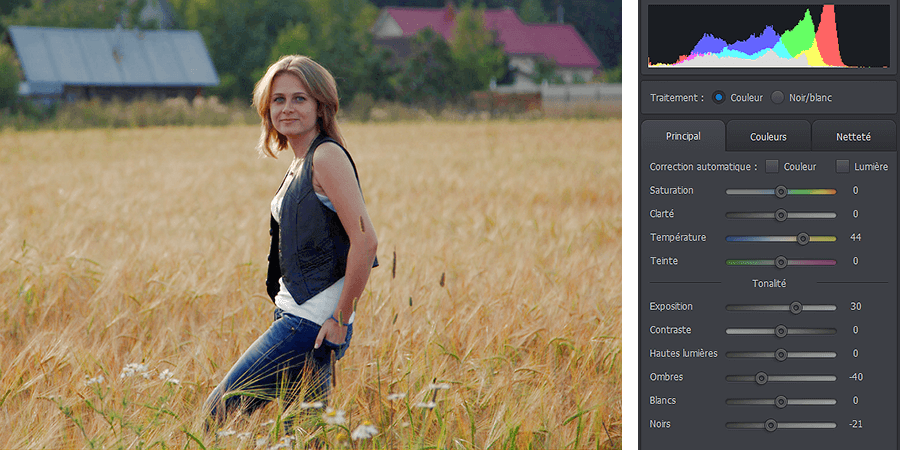
اضبط تعرض الصورة لجعلها أكثر سطوعًا
إذا كنت تريد معرفة المزيد حول تصحيح الإضاءة ، فإليك كيفية تفتيح صورة داكنة جدًا. في هذا البرنامج التعليمي ، ستجد 5 طرق ونصائح للمصورين لالتقاط صور واضحة ونابضة بالحياة.
الخطوة 2. ضبط توازن اللون
يعد تصحيح الألوان مجرد خطوة واحدة في عملية تحرير الصور ، ولكنها خطوة واحدة يمكن أن تلعب دورًا كبيرًا في تحويل لقطة عادية. عليك فقط اختيار الألوان المناسبة. قررنا هنا أن نجعل السقف الموجود في الخلفية أغمق وأقل تشتتًا.
- قم بتصحيح النغمة العامة للصورة. قم بالتبديل إلى علامة التبويب “الألوان” للتلاعب بالتدرج (الألوان الفعلية) والتشبع (مقدار اللون الرمادي في اللون) والإضاءة (نسبة الأبيض إلى الأسود) في صورتك.
- العمل على بعض الأشياء بشكل منفصل. تغيير صبغة بعض الكائنات. انقر فوق التشبع وحرك منزلق Magentas إلى -100 بحيث يصبح السقف أقل وضوحًا.
- استخدم تعيين النغمة. اضبط توازن اللون وتفتيح الصورة أكثر باستخدام تعيين درجات الألوان. اختر درجة مناسبة من اللون الأصفر واضبط المقدار على 13. مع وضع المزج Overlay ، سنحصل على أفضل تأثير.
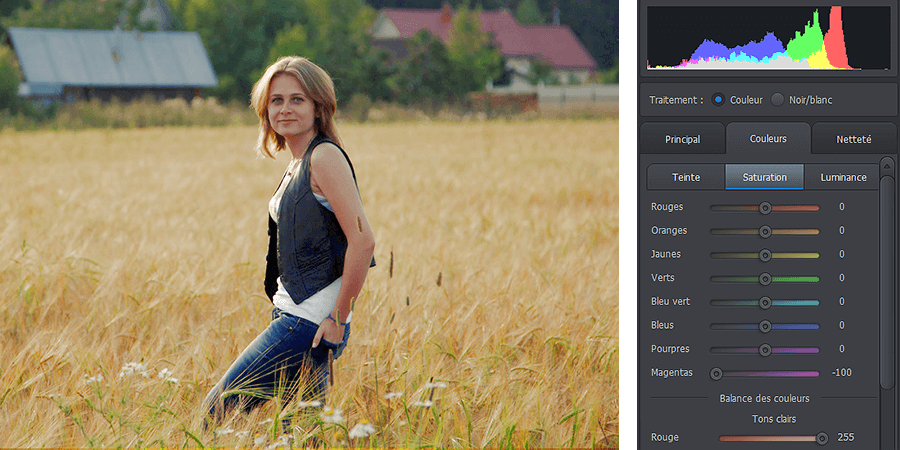
العب بتوازن الألوان وقم بتغيير الحالة المزاجية لصورتك
الخطوة 3. زيادة الحدة
تبدو الصورة ضبابية وغامضة للغاية ، أليس كذلك؟ أسهل طريقة لتحسين الصورة هي زيادة حدتها بحيث تكون جميع العناصر الصغيرة أكثر وضوحًا.
- قم بالتكبير لرؤية التأثير بشكل أفضل. للبدء ، دعنا نكبر الصورة للتحقق من جميع التغييرات.
- زيادة الحدة. ضمن علامة التبويب Sharpness ، اضبط منزلق Amount على 95 لزيادة وضوح الصورة في لحظة.
- العب مع إعدادات Radius و Threshold. سيسمح لك ذلك بإنشاء تأثير طبيعي أكثر.
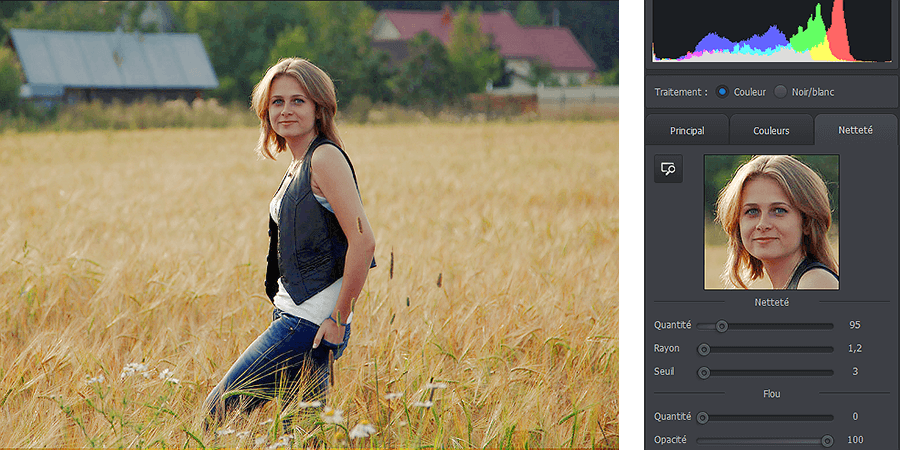
شحذ الصورة لإبراز التفاصيل الصغيرة
هل أنت مهتم بتعلم تقنيات أخرى لزيادة حدة الصورة بأكملها أو بعض مناطقها التي تكون ضبابية للغاية وحتى التفاصيل الصغيرة التي ترغب في إبرازها؟ ندعوك لاكتشاف كيفية تشويه صورة بنجاح.
الخطوة 4. قص الصورة
كيف تصنع صورة جميلة من لقطة غير مقنعة؟ السر هو تحسين تركيبته. إذا فشلت في التقاط لقطة مثالية ، يمكنك دائمًا جعلها تبدو أجمل في مرحلة ما بعد الإنتاج باستخدام القص.
- ابحث عن أداة Crop. انقر فوق أدوات في شريط الأدوات العلوي واختر أداة القص.
- اختر نسبة L / H المناسبة. يقدم لك البرنامج العديد من نسب العرض إلى الارتفاع ، على سبيل المثال ، مجاني ، ثابت ، مربع 1: 1 ، 16: 9 HD ، 4: 3 iPad ، إلخ.
- حدد شبكة. سيسمح لك ذلك بقص الصورة بشكل أفضل وعدم قطع أي جزء من أجزائها الأساسية. في هذه الحالة ، اخترنا قاعدة الأثلاث ووضعنا المرأة في الصورة عند تقاطع الخطوط لإنشاء تركيبة أفضل.
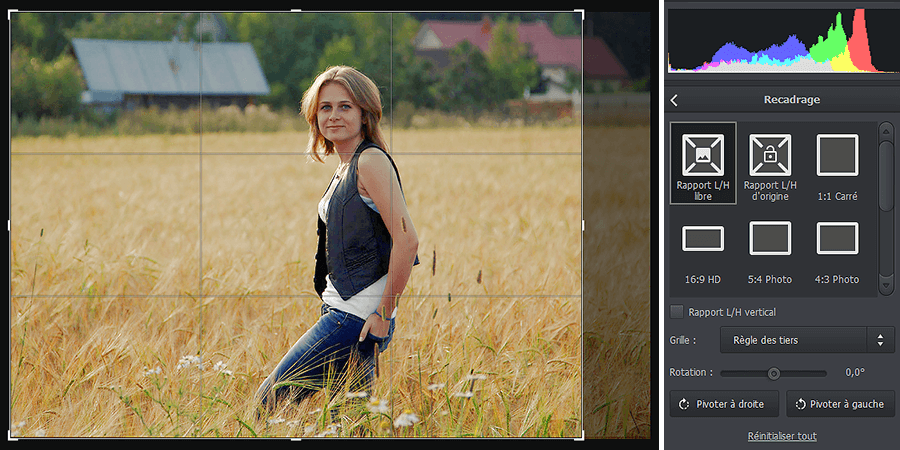
حدد أفضل الأجزاء باستخدام أداة Crop
الخطوة 5. تطبيق تأثير نقوش الصورة النصفية
يمكن أن تساعدك التأثيرات والأقنعة الفنية أيضًا على تحسين جودة صورتك وإضفاء بعض الأناقة عليها. يعمل تعتيم أو تفتيح الحواف على توجيه انتباه المشاهد إلى المرأة في الصورة.
- ابحث عن أداة التظليل. لزيادة جودة الصورة من خلال التأكيد على الشخصية الرئيسية ، انتقل إلى علامة التبويب “أدوات” وانقر فوق التظليل.
- التحكم في شدة التظليل. لتغميق حواف الصورة ، دعنا نضبط منزلق Amount على -70.
- اضبط حجم وشكل الصورة المصغرة. ستساعدك إعدادات Round and Feather على التحكم في شكل المقالة القصيرة وتنعيم أو تقوية حوافها.
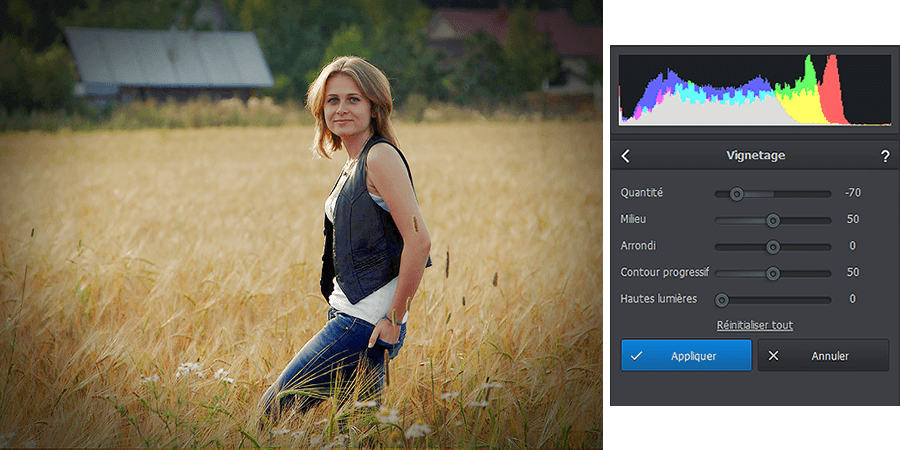
قم بتطبيق تأثير Vignette للحصول على مظهر أكثر أناقة
من بين التأثيرات الفنية التي يمكنك تطبيقها لتجميل صورك ، هناك مكان خاص يذهب إليه تأثير التمويه الانتقائي. في بعض الأحيان يحقق أيضًا أغراضًا عملية ، على سبيل المثال ، إخفاء أشياء معينة لا تريد عرضها. تعرف على كيفية تعتيم جزء من الصورة على جهاز الكمبيوتر أو الهاتف المحمول.
الخطوة 6. قم بتحرير صورتك
تُظهر معظم الصور الأشخاص العاديين الذين غالبًا ما يكون لديهم لمعان في الوجه وتجاعيد حول أعينهم وعيوب جلدية أخرى. إذا ألقيت نظرة فاحصة على المرأة في الصورة ، فسترى أكياسًا تحت عينيها. ومع ذلك ، يمكنك بسهولة إخفاء هذا النقص.
- احصل على أداة فرشاة التنميق. قم بالتبديل إلى علامة التبويب Retouch واستخدم أداة Retouch Brush لإخفاء الحقائب تحت العينين.
- محو العيوب في الصورة. انظر إلى الصورة بمقياس 200٪ واضبط حجم الفرشاة على 3 لتصحيح المنطقة المرغوبة فقط. ضعي ضربات الفرشاة على الانتفاخ من جسر الأنف إلى الأذنين.
- قم بسلاسة المنطقة المحررة. الآن اسحب منزلق Exposure حتى 5 لتفتيح الظلال تحت العينين. تحقق من صحة النتيجة لحفظ التغييرات.
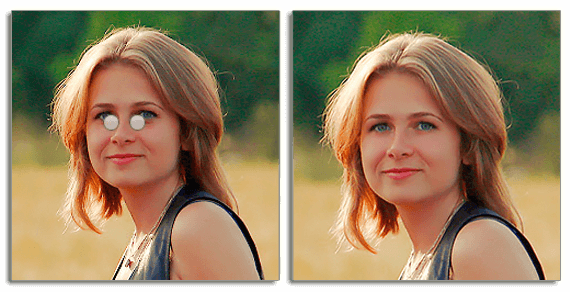
تنميق وجه النموذج لجعل صورتك أكثر جاذبية
الخطوة 7. إزالة الكائنات غير المرغوب فيها
الخطوة الأخيرة هي التخلص من العناصر غير المرغوب فيها التي لا تبدو في غير محلها. قد يكون أحد المارة عرضيًا أو سلة مهملات أو تفاصيل أخرى تفضل إخفاءها. هنا ، على سبيل المثال ، نصل العشب في المقدمة مشتت للغاية ، وكذلك السقف الرمادي في الخلفية.
- اختر ختم النسخ. انتقل إلى علامة التبويب أدوات وانقر فوق Clone Stamp.
- ضبط حجم الفرشاة. اجعل الفرشاة أعرض قليلاً من نصل العشب وحرك الأداة على طول الميزة غير المرغوب فيها.
- استعارة بكسل من منطقة أخرى. حدد منطقة أخرى من الجلد وضعها فوق المنطقة المراد تصحيحها والتي سيتم استبدالها تلقائيًا بلون الجلد. اضبط Clone Stamp على 52 وقم بإخفاء السقف الرمادي ، حتى لا يسرق الانتباه من المرأة. الآن هو مخفي جيدًا في الأشجار القريبة.
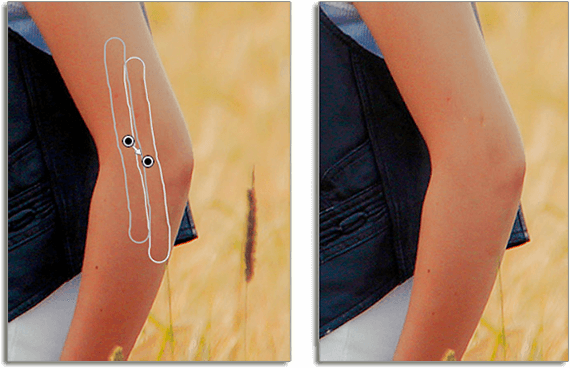
امسح التفاصيل التي تشتت الانتباه باستخدام أداة Clone Stamp سهلة الاستخدام
هل تعلم أن PhotoWorks لديها أداة أخرى قادرة على محو العناصر الصغيرة المتطفلة من صورك بنقرة واحدة فقط؟ تحقق من ذلك وتعرف على كيفية إزالة كائن من صورة كما لو لم يكن موجودًا أبدًا.
الخطوة 8. أضف تعليقًا إلى صورتك
من الشائع أن يوقع المصورون أعمالهم ويمكنك أن تفعل الشيء نفسه بسهولة! بدلاً من ذلك ، يمكنك إضافة تعليق يشير إلى تاريخ ومكان التقاط الصورة أو إدراج اقتباس أو تعليق أو شعار أو ملصق. يمنحك PhotoWorks إمكانيات لا حصر لها لإضافة نص إلى صورك.
- حدد خيار النص. انتقل إلى علامة التبويب “النص والإطارات” وانقر فوق “نص”.
- أدخل التسمية التوضيحية الخاصة بك. اكتب اسمك وضعه على الصورة.
- اضبط النمط. هناك مجموعة ضخمة من أنماط النصوص الجاهزة للاستخدام ، بما في ذلك القوطية ، والمضحكة ، والخط ، والكتابة على الجدران. في الإعدادات ، يمكنك أيضًا العثور على الخط الذي تريده. اضبط لون النص وحجمه ، أضف مخططًا أو ظلًا إذا رغبت في ذلك.
- احفظ النص الخاص بك كقالب. هذه خطوة اختيارية ، ولكن إذا أعجبك نمط النص الذي تم إنشاؤه وتخطط لإعادة استخدامه لتوقيع صور أخرى ، فانتقل إلى علامة التبويب “القوالب” وانقر فوق “حفظ النموذج”.

أضف توقيعًا شخصيًا لتمييز عملك على الصور
في احسن الاحوال ! تبدو الصورة وكأنها تم تنقيحها بشكل احترافي.
لمشاهدة PhotoWorks أثناء العمل ومعرفة كيفية تحسين جودة صورة الفيديو ، انقر هنا:

هل تريد تجربة نفس الأساليب لتنقيح لقطاتك؟ اضغط على الزر الأخضر أدناه وقم بتنزيل البرنامج لتحسين جودة الصورة المتوفرة باللغة الفرنسية:
قم بتثبيت الإصدار المجاني على جهاز الكمبيوتر الخاص بك واجعل جميع صورك مثالية من الآن فصاعدًا!
في كثير من الأحيان ، ترجع جودة الصورة الرديئة إلى دقة منخفضة للصورة. نحن…
هل كان المقال مفيداً؟شاركه مع أصدقائك ولا تنسى لايك والتعليق

Leave a Reply